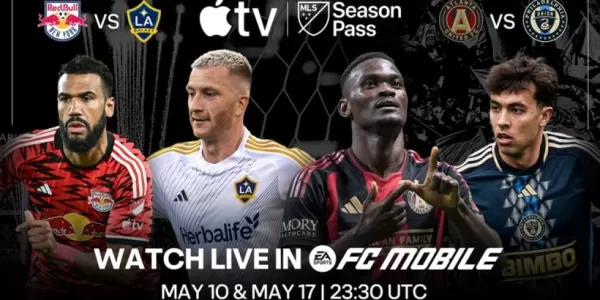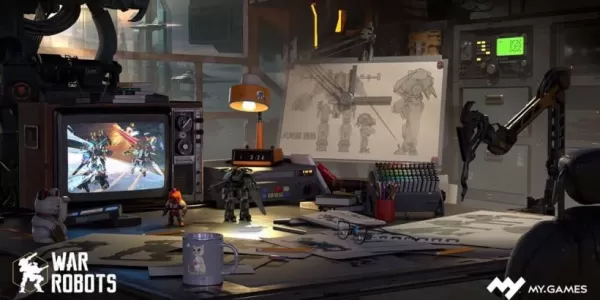Grand Theft Auto 5&Online:進捗状況を節約するための包括的なガイド
Grand Theft Auto 5(GTA 5)とGTA Onlineは、AutoSave機能を利用して、進捗状況を定期的に記録します。ただし、セキュリティと安心のためには、マニュアルと強制された自動保存方法を理解することが重要です。このガイドでは、GTA 5ストーリーモードとGTAオンラインの両方で保存する方法について詳しく説明しています。右下隅にある回転オレンジ色の円は、成功したオートセーブを確認します。
GTA 5ストーリーモード:ゲームを保存します
GTA 5のストーリーモードは、保存するための2つの主要な方法を提供します。
1。セーフハウスで寝る:
セーフハウス(マップ上にホワイトハウスのアイコンでマークされている)は、手動で保存することができます。セーフハウスに入り、主人公のベッドに近づき、次を押します。
- キーボード:e
- コントローラー:d-padのすぐ
このアクションは、ゲームの保存メニューを開始します。
2。携帯電話の使用:
より迅速に保存するには、ゲーム内の携帯電話を利用してください。

- 携帯電話を開きます(キーボード:矢印アップ、コントローラー:D-PADで上に)。
- クラウドアイコンを選択して、ゲームの保存メニューにアクセスします。
- 保存を確認します。
GTAオンライン:AutoSavesの強制
GTA 5のストーリーモードとは異なり、GTA Onlineには専用のマニュアル保存メニューがありません。代わりに、これらのメソッドを使用してオートソーブをトリガーできます。
1。服装/アクセサリーの変更:
衣装や単一のアクセサリーを変更すると、自動保存が強制されます。回転するオレンジサークルの確認を探してください:
- インタラクションメニュー(キーボード:M;コントローラー:タッチパッド)を開きます。
- 「外観」を選択します。
- 「アクセサリ」を選択してアイテムを交換するか、「服」を変更します。
- インタラクションメニューを終了します。オレンジ色の円が表示されない場合は繰り返します。
2。スワップ文字のアクセスメニュー:
スワップ文字メニューに移動すると、文字を切り替えなくても、AutoSaveをトリガーします。
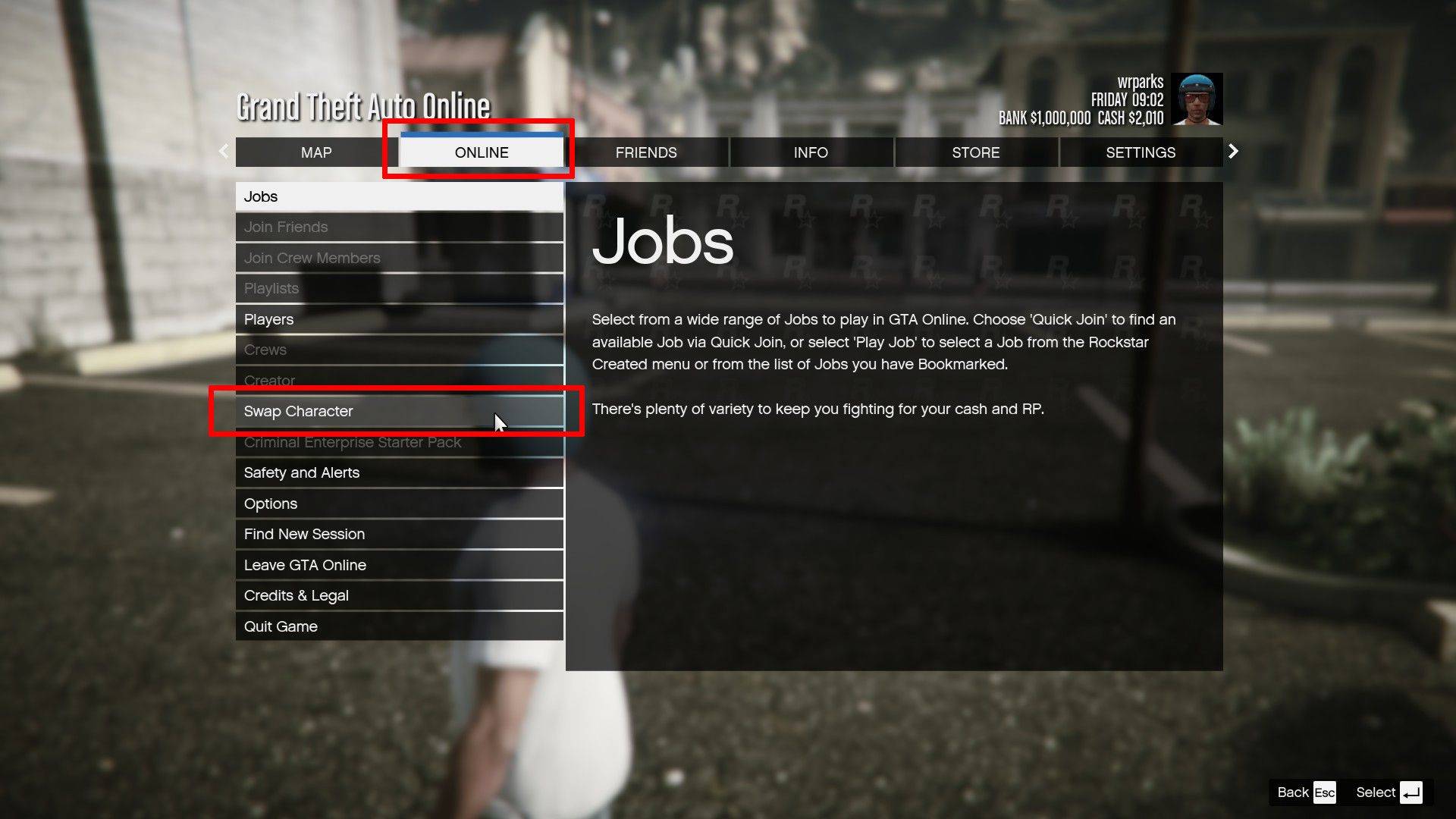
- 一時停止メニュー(キーボード:ESC;コントローラー:開始)を開きます。
- [オンライン]タブに移動します。
- 「スワップ文字」を選択します。
これらの方法を採用することにより、GTA 5とGTAオンラインの両方の進捗が定期的に保存され、苦労して稼いだ成果を失うリスクを最小限に抑えることができます。